PDF 是日常生活領域廣泛使用的文件格式,即使您在不同的裝置上開啟文檔,它也會保持文檔的原始佈局和方向。這就是為什麼大多數視覺平台匯出設計藝術、肖像、圖片都是以 PDF 格式保存的原因。如果您希望透過 Adobe Illustrator (AI) 編輯和重新設計,則需要 將 PDF 轉換為 AI。為此,本文將向您介紹將 PDF 文件轉換為多種文件格式的不同方法和強大的 PDF 工具。
第 1 部分:如何使用 Adobe Illustrator 將 PDF 轉換為 AI
Adobe Illustrator 是一款領先的圖形設計工具,包含各種編輯功能。這樣,您就可以以創造性的方式提高設計藝術的視覺品質。此外,Adobe Illustrator 也是一款頂級的 PDF 轉 AI 文件的轉換器,可透過增加用例來讓您設計的藝術作品更加特別。若要了解如何透過軟體將 PDF 轉換為 Illustrator,請依照以下簡單步驟操作:
步驟 1:在電腦上開啟 Adobe Illustrator,然後按一下左上角的「檔案」標籤以匯入 PDF 藝術設計。繼續從下拉清單中選擇“開啟”選項。
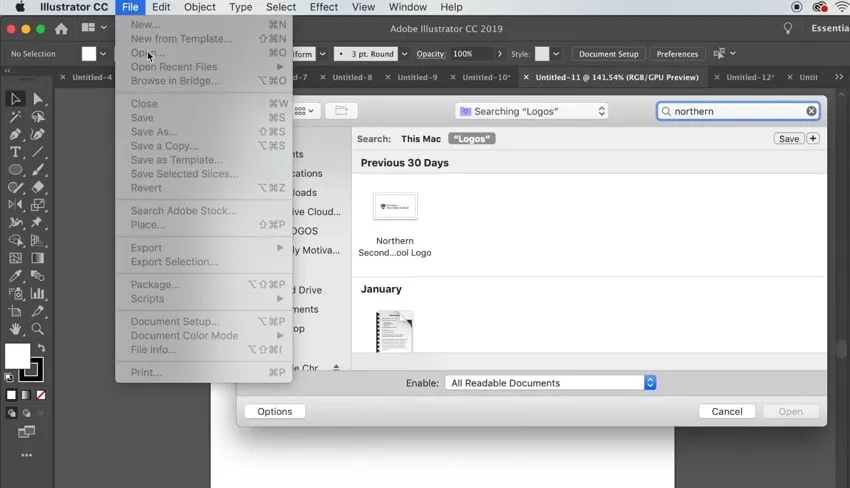
步驟 2:從可用的「PDF 匯入選項」面板調整設置,然後按一下「確定」。繼續在「音樂會色彩模式」面板中進行調整,然後再次按一下「確定」。
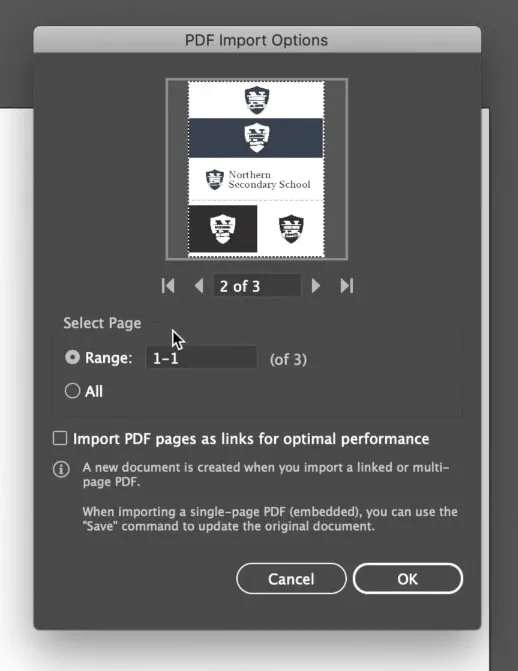
步驟3:再次點選左上角的「檔案」選項卡,然後選擇「另存為」選項。設定檔案名稱和目標資料夾,然後選擇 PDF 檔案的 AI 格式。接下來,最後按下「儲存」按鈕。
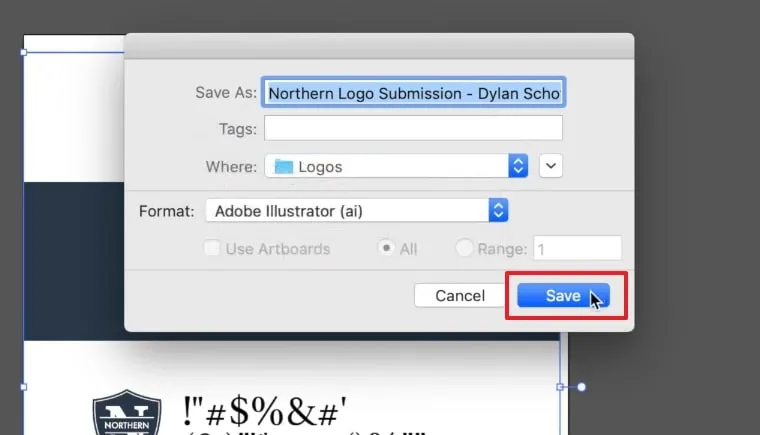
第 2 部分:如何在線上將 PDF 轉換為 AI
雖然將 PDF 轉換為 AI 檔案的需求龐大,但仍有一些免費的線上工具可供使用。同時,一個值得信賴的選項是在線轉換器。使用此工具,您可以盡可能地體驗 PDF 到 AI 的轉換。您可以上傳文件,甚至可以透過連結新增文件。上傳的檔案不會儲存在伺服器上,因此您的資料是安全的。要使用此工具,請按照此處的簡單步驟操作:
步驟1:在瀏覽器上啟動Online Converter網站,然後繼續按「選擇檔案」按鈕上傳PDF檔案。您也可以透過「輸入 URL」、「Google 雲端硬碟」和「Dropbox」上傳檔案。
步驟 2:檔案上傳後,檢查是否還有未上傳的檔案。如果缺少文件,請按下「新增更多文件」按鈕。接下來,按“轉換”開始轉換過程。然後,轉換設計後,按一下「全部下載」按鈕。您也可以透過點擊圖像前面的「下載」來下載單一圖像。
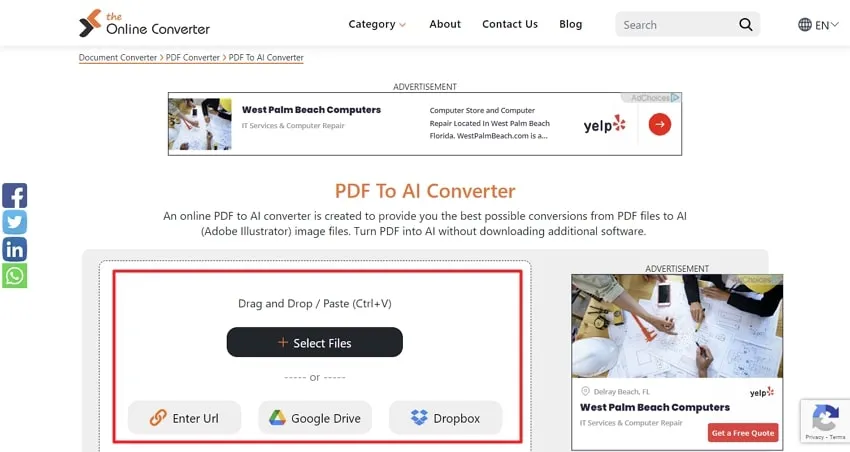
第 3 部分:如何使用 UPDF 將 PDF 轉換為其他格式
UPDF是 PDF 轉換器,它正是您所有 PDF 格式轉換所需的工具,支援的轉換檔案格式包括.docx、.pptx、.xlsx、.csv、.rtf、.txt、.xml、.html 和影像。
Windows • macOS • iOS • Android 100% 安全性
此外,您可以輕鬆地將多個 PDF 批次轉換為其它格式。如果您想使用 UPDF 將 PDF 批次轉換為任何其他格式,請按照此處的以下簡單步驟操作:
步驟1:在電腦上啟動UPDF軟體後,按一下主頁上的“批量”,然後從常用的批次操作中選擇“轉換”。

第 2 步:按一下「新增檔案」按鈕匯入 PDF 檔案,支援的格式包括“PDF”、“PNG”、“JPG”和“JPEG”。您也可以透過點擊「新增檔案」下拉清單中的「新增資料夾」選項匯入整個 PDF 資料夾。

步驟3:從右側面板中,根據您的要求設定檔案「輸出格式」、「文字辨識設定」和「佈局設定」。如果滿意,請點選右下角的「套用」按鈕,選擇資料夾,然後按下「儲存」儲存轉換後的檔案。

UPDF的其他主要功能
- 透過變更字體樣式、大小、顏色和邊距來編輯 PDF 文字。
- 使用文字、圖像和其他視覺屬性為 PDF 新增浮水印。
- 將多個 PDF 合併為一個 PDF,以便輕鬆存取重要文件。
- 使用OCR,將掃描的 PDF 文件和影像轉換為可編輯和可搜尋的 PDF。
第 4 部分:為什麼將 PDF 轉換為 AI?
如果你想讓你的PDF插圖更加美觀,你可能需要使用AI軟體來編輯它們。為此,您需要將 PDF 轉換為 AI。但事實是這樣嗎?讓我們找出更多原因:
1. 易於編輯
將 PDF 轉換為 AI 格式時,您可以探索廣泛的編輯功能。畢竟,AI是一個完整的編輯工具,帶有不同的元素,包括形狀、顏色、文字、線條和其他圖形。因此,如果您想為原始 PDF 設計添加自訂功能,人工智慧就可以實現。
2.向量圖形
AI 中的檔案儲存為基於數學方程式而不是像素的向量圖形。事實上,向量允許最大的可擴展性選項,而不會損失整體質量。這樣,您的設計就可以保持最佳佈局並具有一致的解析度。因此,將PDF轉換為AI可以幫助您享受向量圖形的調整大小和元素調整的功能。
3. 檔案大小優化
當您擁有包含高解析度圖像和圖形的大型 PDF 檔案時,將其轉換為 AI 格式可能有助於壓縮檔案大小。同時,當這樣做時,影像品質不會受到損害或降低。因此,儘管有壓縮文件,您仍然能夠享受乾淨、銳利的圖形。此外,人工智慧將允許進一步增強影像。
4. 分層編輯
Adobe Illustrator 支援的圖層可讓您獨立地在各種元素內運作。因此,當您將 PDF 轉換為 AI 時,原始結構將被保留,從而可以輕鬆編輯和管理設計中的不同元件和元素。當您想要修改設計中的特定區域時,這種類型的編輯非常有用。
結論
大多數藝術設計文件都以 PDF 格式存在,如果您想透過更高層級的插圖使您的設計更加直觀,那麼使用 Adobe Illustrator 是理想的選擇。為此,您需要將 PDF 轉換為 AI。本文討論了幾種線上 PDF 轉 AI 的轉換器,以幫助您實現格式的轉換。此外,您還了解了最好的 PDF 轉換器——UPDF 。點擊下方按鈕,下載使用UPDF。
Windows • macOS • iOS • Android 100% 安全性
 UPDF
UPDF
 Windows
Windows Mac
Mac iPhone/iPad
iPhone/iPad Android
Android UPDF AI 在線
UPDF AI 在線 UPDF 數位簽名
UPDF 數位簽名 PDF 閱讀器
PDF 閱讀器 PDF 文件註釋
PDF 文件註釋 PDF 編輯器
PDF 編輯器 PDF 格式轉換
PDF 格式轉換 建立 PDF
建立 PDF 壓縮 PDF
壓縮 PDF PDF 頁面管理
PDF 頁面管理 合併 PDF
合併 PDF 拆分 PDF
拆分 PDF 裁剪 PDF
裁剪 PDF 刪除頁面
刪除頁面 旋轉頁面
旋轉頁面 PDF 簽名
PDF 簽名 PDF 表單
PDF 表單 PDF 文件對比
PDF 文件對比 PDF 加密
PDF 加密 列印 PDF
列印 PDF 批量處理
批量處理 OCR
OCR UPDF Cloud
UPDF Cloud 關於 UPDF AI
關於 UPDF AI UPDF AI解決方案
UPDF AI解決方案  AI使用者指南
AI使用者指南 UPDF AI常見問題解答
UPDF AI常見問題解答 總結 PDF
總結 PDF 翻譯 PDF
翻譯 PDF 解釋 PDF
解釋 PDF 與 PDF 對話
與 PDF 對話 與圖像對話
與圖像對話 PDF 轉心智圖
PDF 轉心智圖 與 AI 聊天
與 AI 聊天 PDF 轉成 Word
PDF 轉成 Word PDF 轉成 Excel
PDF 轉成 Excel PDF 轉成 PPT
PDF 轉成 PPT 使用者指南
使用者指南 技術規格
技術規格 產品更新日誌
產品更新日誌 常見問題
常見問題 使用技巧
使用技巧 部落格
部落格 UPDF 評論
UPDF 評論 下載中心
下載中心 聯絡我們
聯絡我們











